Configurer un service lié et un jeu de données source pour le connecteur CDC SAP
S’APPLIQUE À :  Azure Data Factory
Azure Data Factory  Azure Synapse Analytics
Azure Synapse Analytics
Conseil
Essayez Data Factory dans Microsoft Fabric, une solution d’analyse tout-en-un pour les entreprises. Microsoft Fabric couvre tous les aspects, du déplacement des données à la science des données, en passant par l’analyse en temps réel, l’aide à la décision et la création de rapports. Découvrez comment démarrer un nouvel essai gratuitement !
Découvrez comment configurer le service lié et le jeu de données source à utiliser pour le connecteur CDC SAP dans Azure Data Factory.
Configurer un service lié
Pour configurer un service lié CDC SAP :
Dans Azure Data Factory Studio, accédez au hub Gérer de votre fabrique de données. Dans le menu sous Connexions, sélectionnez Services liés. Sélectionnez Nouveau pour créer un service lié.
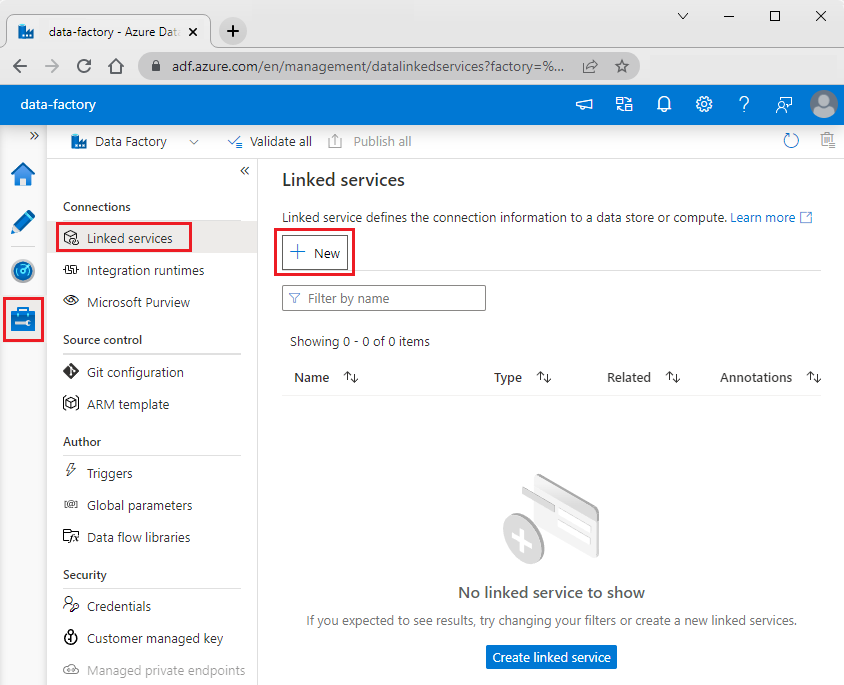
Dans Nouveau service lié, recherchez SAP. Sélectionnez CDC SAP, puis Continuer.
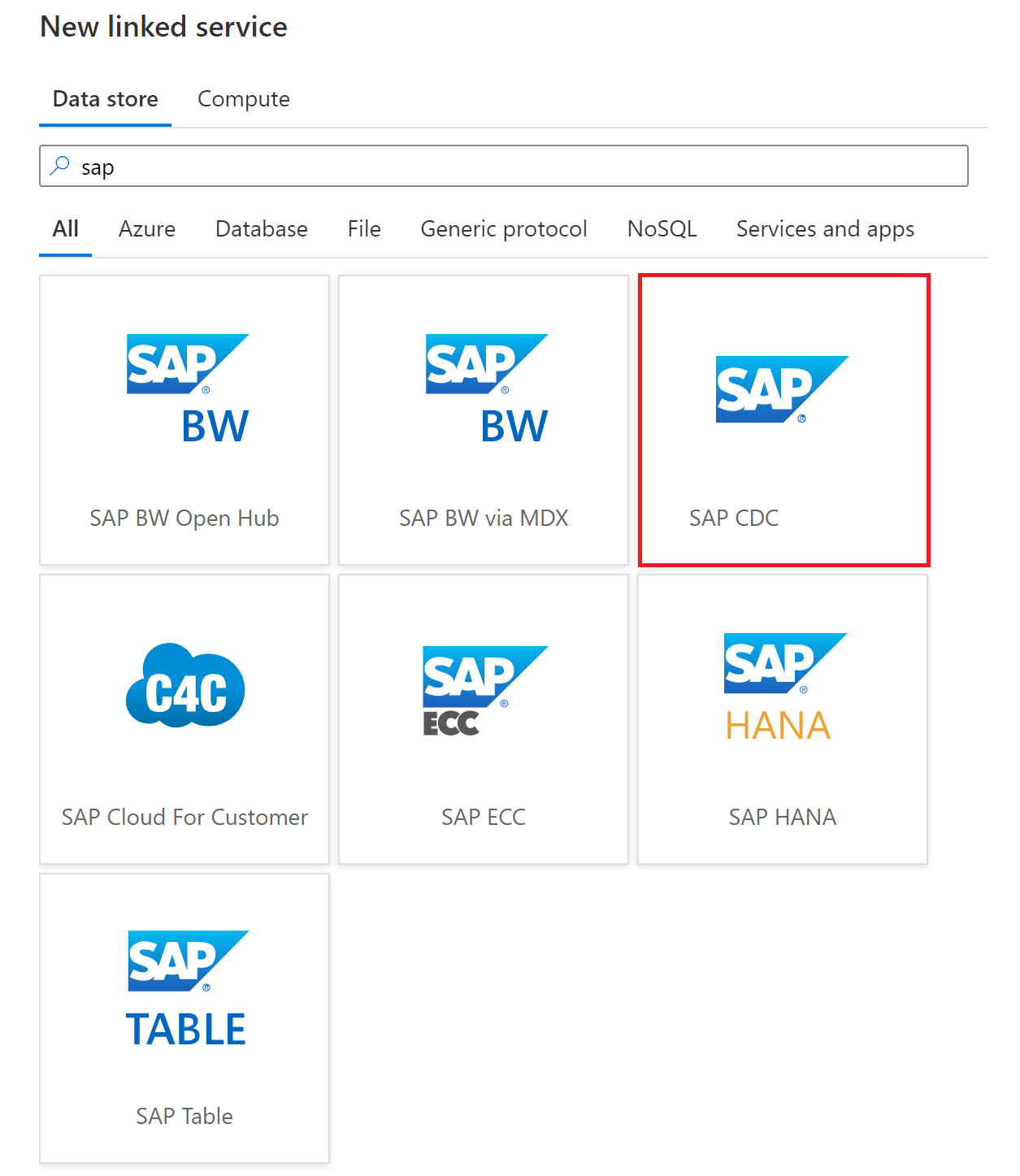
Configurer les propriétés du service lié. De nombreuses propriétés sont similaires aux propriétés du service lié SAP Table. Pour plus d’informations, consultez Propriétés de service lié.
- Dans Nom, entrez un nom unique pour le service lié.
- Dans Se connecter via le runtime d’intégration, sélectionnez votre runtime d’intégration auto-hébergé.
- Dans Nom du serveur, saisissez le nom du serveur mappé pour votre système SAP.
- Dans Nom de l’abonné, saisissez un nom unique pour inscrire et identifier cette connexion Data Factory en tant qu’abonné qui consomme des packages de données produits dans ODQ (Operational Delta Queue) par votre système SAP. Par exemple, nommez le domaine
<YOUR_DATA_FACTORY_NAME>_<YOUR_LINKED_SERVICE_NAME>. Veillez à utiliser uniquement des lettres majuscules. Vérifiez également que le nombre total de caractères ne dépasse pas 32 caractères, sinon SAP tronquera le nom. Cela peut être un problème si votre fabrique et vos services liés ont tous deux des noms longs.
Veillez à affecter un nom d’abonné unique à chaque service lié qui se connecte au même système SAP. Cela facilitera grandement la surveillance et la résolution des problèmes côté SAP.
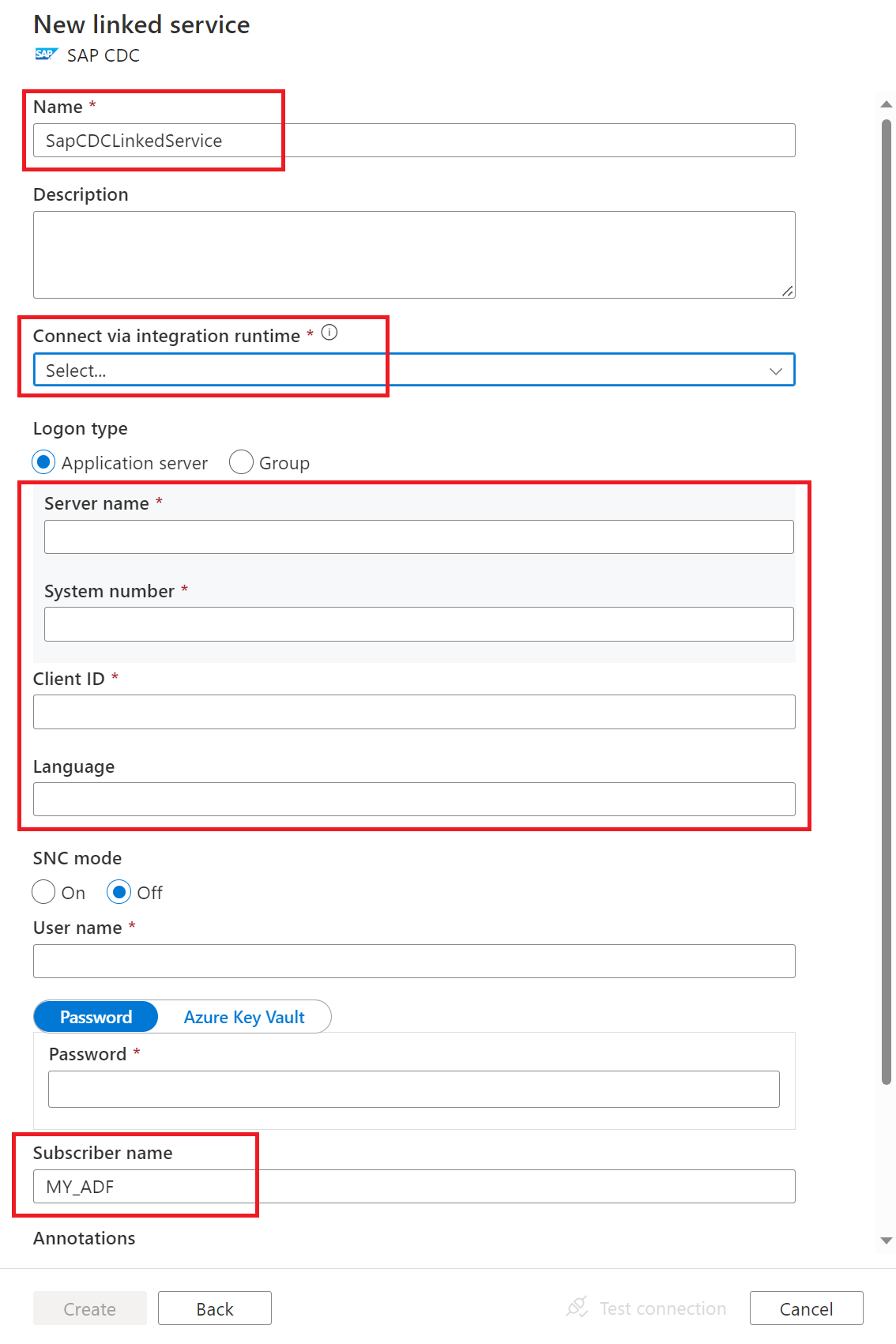
Sélectionnez Tester la connexion, puis Créer.
Configurer le jeu de données source
Dans Azure Data Factory Studio, accédez au hub Auteur de votre fabrique de données. Dans Ressources de fabrique, sous Jeux de données>Actions de jeu de données, sélectionnez Nouveau jeu de données.
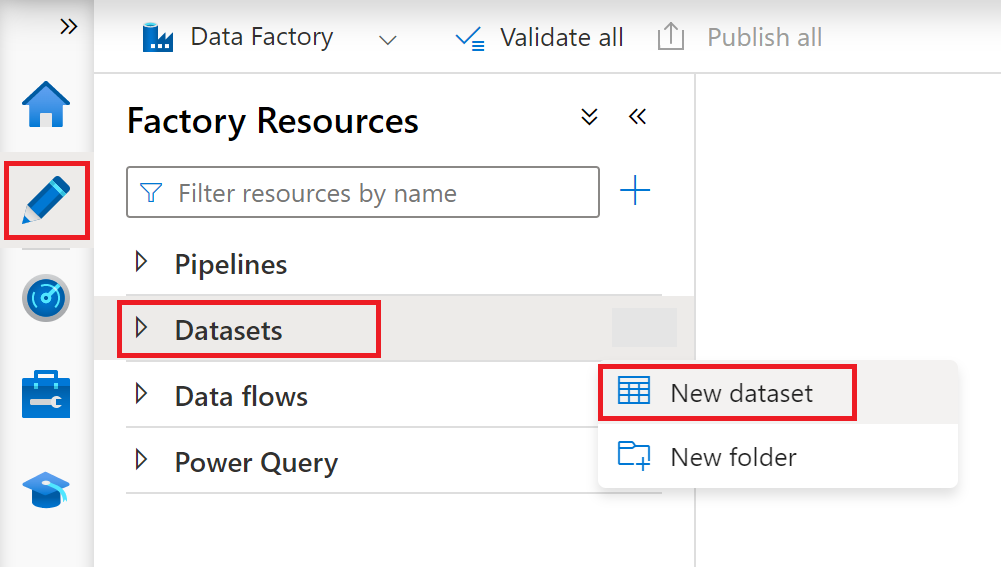
Dans Nouveau jeu de données, recherchez SAP. Sélectionnez CDC SAP, puis Continuer.
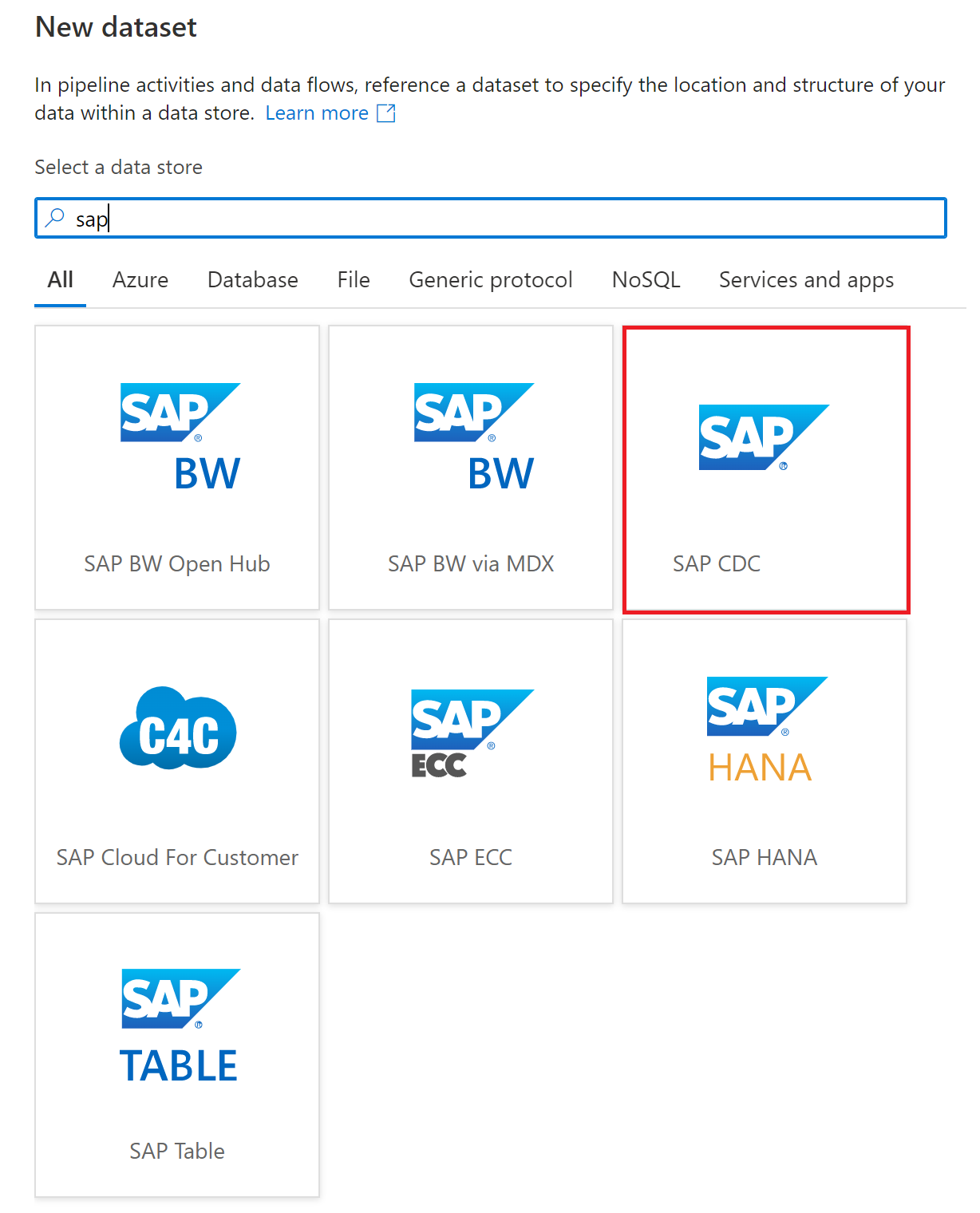
Dans Définir les propriétés, entrez un nom pour la source de données du service lié CDC SAP. Dans Service lié, sélectionnez la liste déroulante et sélectionnez Nouveau.
Sélectionnez votre service lié CDC SAP pour le nouveau jeu de données source et définissez le reste des propriétés pour le service lié :
Dans Se connecter via le runtime d’intégration, sélectionnez votre runtime d’intégration auto-hébergé.
Dans Contexte ODP, sélectionnez le contexte de l’extraction de données ODP. Voici quelques exemples :
- Pour extraire des vues CDS ABAP à partir de S/4HANA, sélectionnez ABAP_CDS.
- Pour extraire InfoProviders ou InfoObjects à partir de SAP BW ou BW/4HANA, sélectionnez BW.
- Pour extraire des extracteurs SAP à partir de SAP ECC, sélectionnez SAPI.
- Pour extraire des tables d’applications SAP à partir de systèmes sources SAP via le serveur de réplication SLT en tant que proxy, sélectionnez SLT~<votre alias de file d'attente>.
Si vous souhaitez extraire des tables d’applications SAP, mais que vous ne souhaitez pas utiliser SAP Landscape Transformation Replication Server (SLT) comme proxy, vous pouvez créer des extracteurs SAP à l’aide du code de transaction RSO2 ou des vues CDS (Core Data Services) avec les tables. Ensuite, extrayez les tables directement à partir de vos systèmes sources SAP à l’aide d’un contexte SAPI ou d’un contexte ABAP_CDS.
Pour Nom ODP, sélectionnez le nom de l’objet source de données à extraire sous le contexte d’extraction de données sélectionné. Si vous vous connectez à votre système source SAP en utilisant SLT en tant que proxy, la fonctionnalité Données en préversion n’est actuellement pas prise en charge.
Pour entrer les sélections directement, cochez la case Modifier.
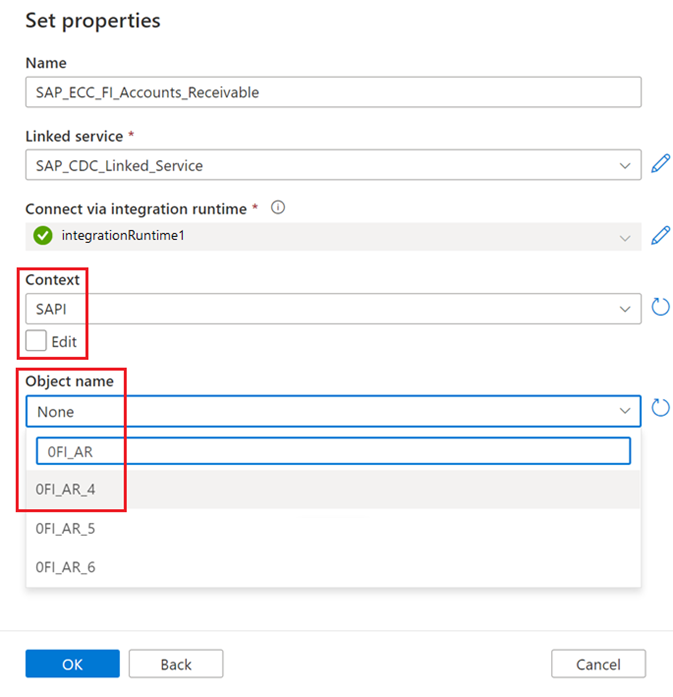
Sélectionnez OK pour créer votre nouveau jeu de données source CDC SAP.
Configurer un flux de données de mappage en utilisant le jeu de données CDC SAP en tant que source
Pour configurer un flux de données de mappage en utilisant le jeu de données CDC SAP en tant que source, suivez les instructions fournies dans Transformer des données avec le connecteur CDC SAP
Contenu connexe
Déboguer le connecteur CDC SAP en envoyant des journaux de runtime d’intégration auto-hébergé